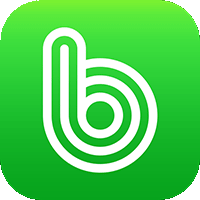인스타그램 사진 분할 방법
인스타그램 피드 그리드 사진 올리기
인스타그램 피드에 하나의 사진을 여러 개로 나눠서 넣을 때 사진 분할하는 방법 알려드립니다. 앱으로 간단하게 사진을 원하는 숫자로 나눌 수 있고 그대로 인스타그램에 나눠진 사진을 차례대로 올리기도 할 수 있습니다. 아래에서 자세히 알아보세요.

인스타그램 사진 분할 방법 앱으로 간단하게 올리기 목차
인스타그램 사진 분할이란?
인스타그램 피드에 큰 사진을 여러 개의 작은 사진으로 나누어서 올리는 것은 멋진 효과를 줄 수 있습니다. 원하는 사진 조각 개수에 따라서 3분할 6분할 9분할 12분할 할 수 있습니다.
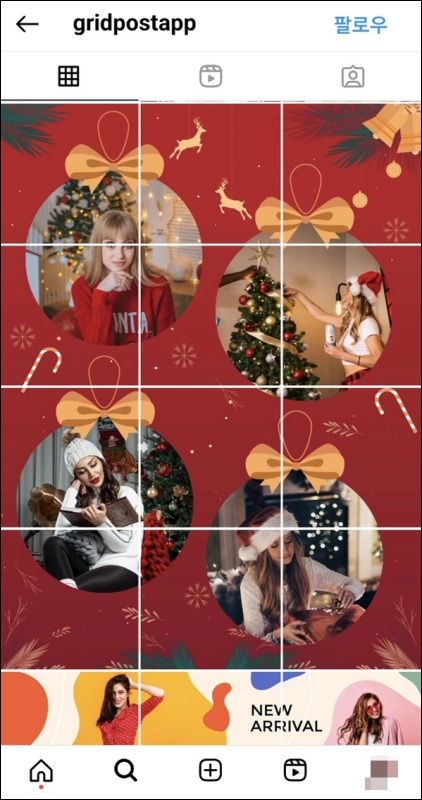
나눠진 사진을 클릭하면 디테일하게 볼 수 있고 전체 피드로 봤을 때는 하나의 큰 사진을 볼 수 있습니다.
이렇게 하려면 인스타그램 사진 분할 전용 앱을 사용하면 됩니다. 인스타그램 사진 분할 앱에는 Grid Maker, Grid Post 등이 있는데요. 이 글에서는 그리드 포스트(Grid Post)앱에 대해서 살펴보겠습니다.
인스타그램 사진 분할 앱 다운로드
인스타그램 사진 분할을 쉽게 할 수 있는 앱 Grid Post는 아래에서 다운로드 할 수 있습니다.
안드로이드 인스타그램 사진 분할 앱 다운로드 바로가기👉
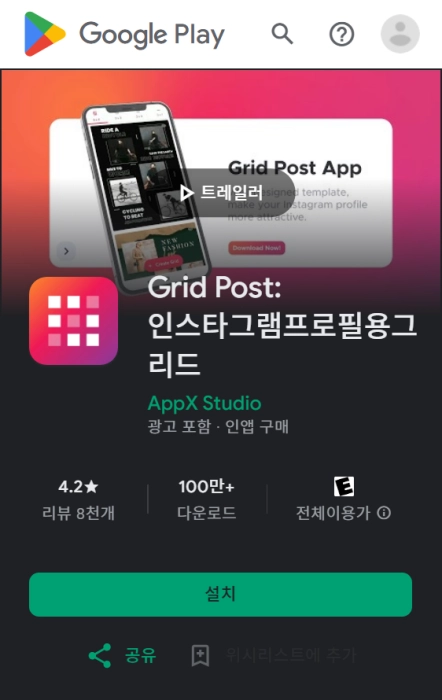
아이폰은 아래에서 다운로드 하세요.
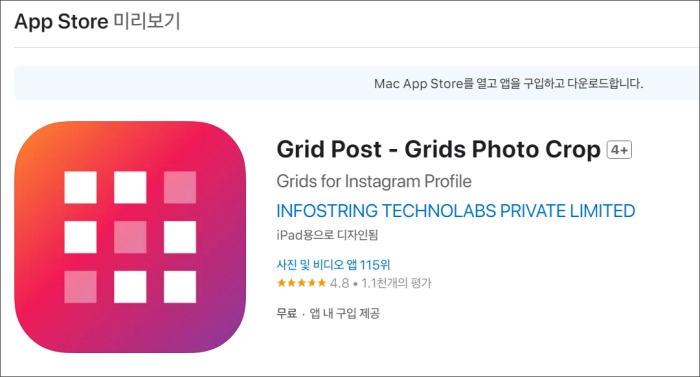
인스타그램 사진 분할 앱 사용법
1. 인스타그램 사진 분할 앱 실행
그리드 포스트 앱을 설치하고 실행하면 홈 화면에 Create Grid 버튼이 보입니다. 눌러 주세요.
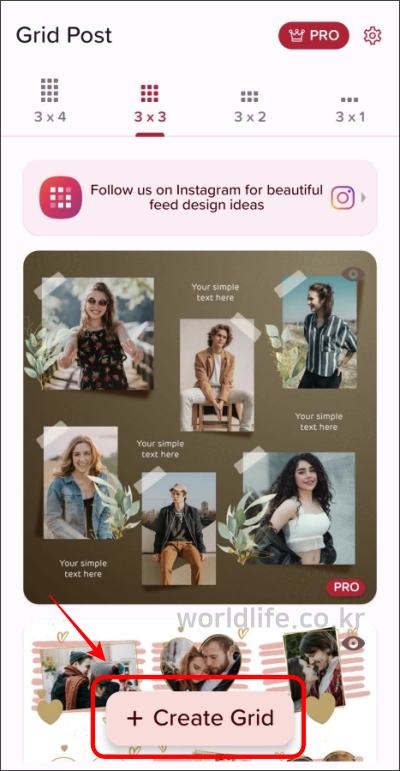
2. 인스타그램 사진 분할 앱 사진 그리드
크리에이트 그리드를 누르면 사진 그리드, 파노라마 자르기, Scrap Book, Collage 중에서 선택할 수 있는데요. 사진 그리드를 선택합니다.
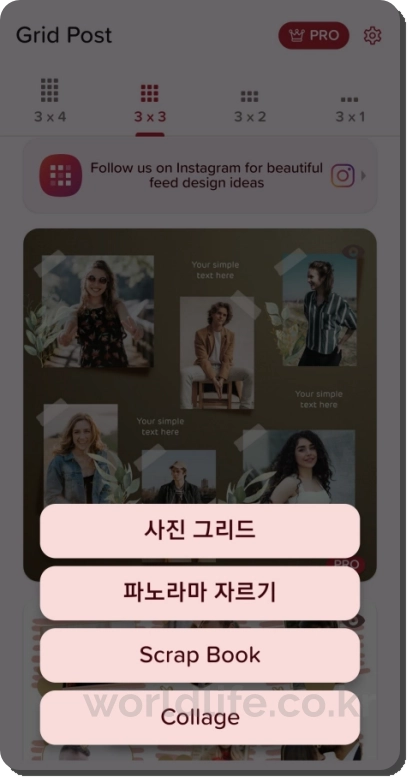
휴대폰의 사진 앨범에 접근해야 하기 때문에 기기 사진 및 미디어 접근 허용 동의를 묻습니다. 허용 눌러 주세요.
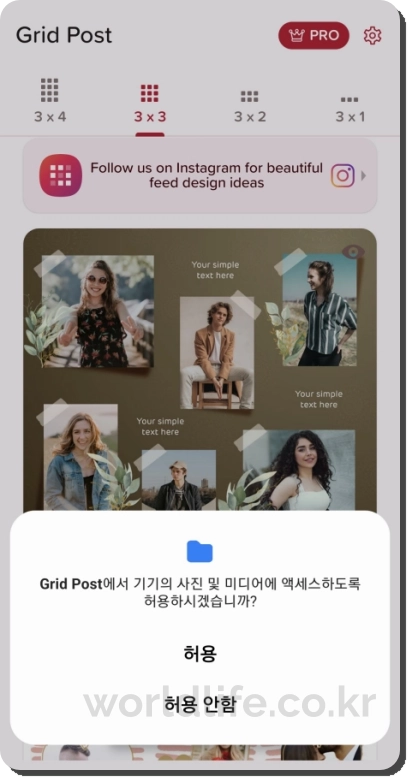
3. 인스타그램 사진 분할 앱 사진 나누기
휴대폰 사진 앨범에서 인스타그램에 분할해서 게시하고 싶은 사진을 선택합니다. 저는 노을이 지는 꽃밭 사진을 예시로 해보겠습니다.
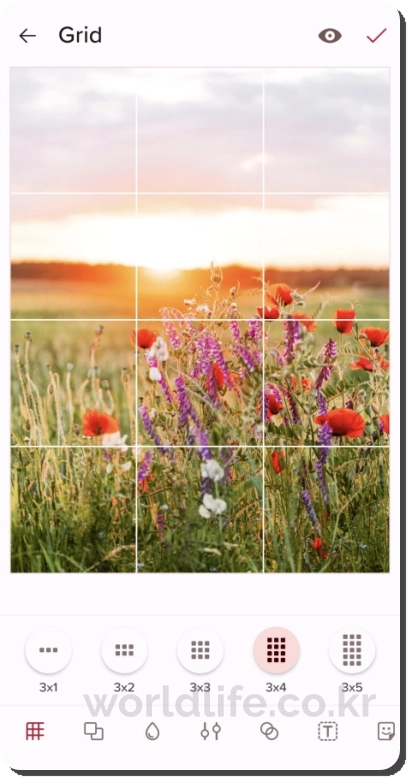
인스타그램 사진 분할로는 3×1, 3×2, 3×3, 3×4, 3×5 까지 3분할, 6분할, 9분할, 12분할, 15분할을 할 수 있습니다. 저는 12분할로 해보겠습니다.
밑에 옵션에서 다른 사진을 더 불러와서 레이어를 만들거나 필터 적용, 텍스트 넣기 등의 효과를 줄 수 있습니다.
효과를 모두 선택했다면 오른쪽 위의 체크를 누릅니다. 시간이 조금 걸리면서 분할된 사진 이미지가 휴대폰 갤러리에 저장되는데요. 갤러리에 가보면 나누어진 12개의 이미지가 순서대로 저장되어 있습니다.
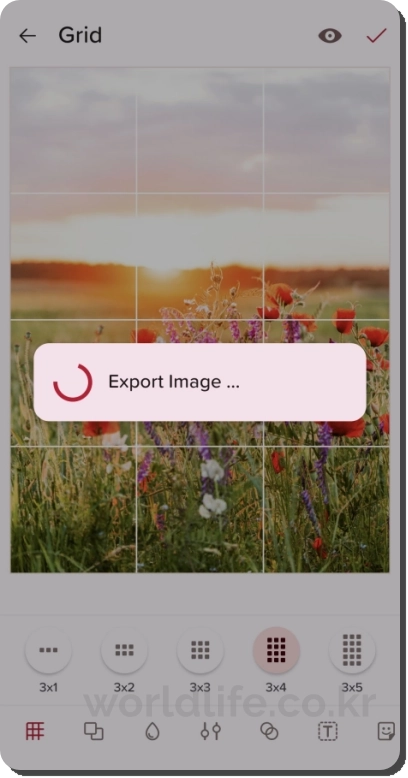
4. 인스타그램 사진 분할 앱 사진 게시하기
이제 나누어진 사진을 인스타그램으로 보낼 수 있습니다. 사진을 분할한 후에는 인스타그램에 올릴 때 순서에 주의해서 올려야 합니다.
🚩가장 오른쪽 하단 부분부터 업로드를 시작하고, 왼쪽으로 이동하면서 위로 올라가는 순서로 올려야 합니다.
그리드 포스트 앱에서는 이 과정을 쉽게 하도록 사진에 번호가 매겨져 있어서 차례대로 올릴 수 있습니다.
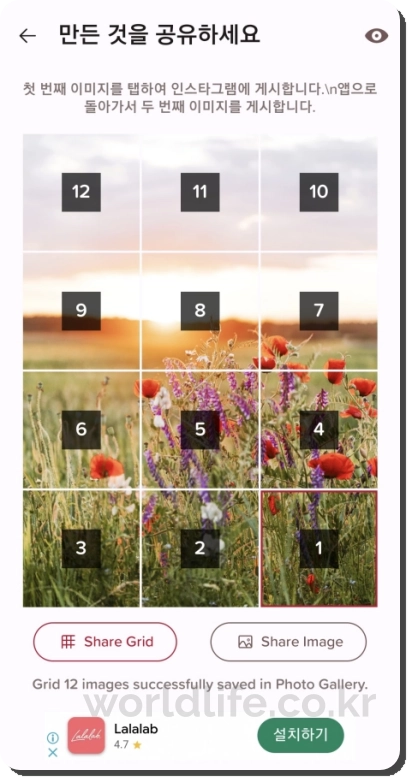
맨 오른쪽 하단부터 왼쪽으로 번호가 올라갑니다. 분할된 이미지를 누르면 아래처럼 새 게시물이라는 표시가 나오고 사진 자르기도 할 수 있습니다. 완료되면 오른쪽 위의 파란색 화살표를 눌러 주세요.
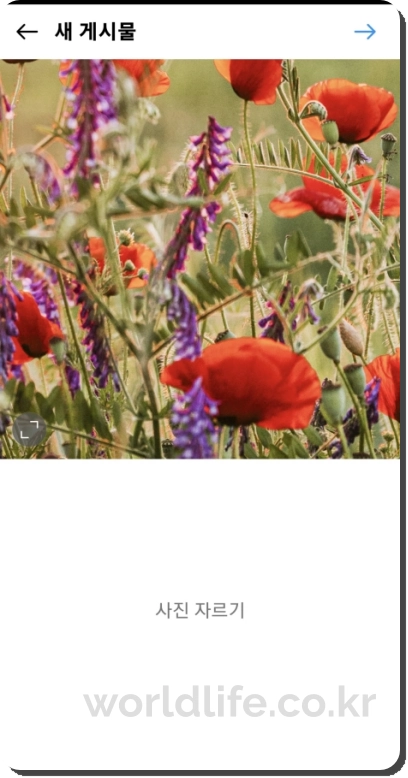
이후에는 인스타그램 앱에서 이미지가 열리면서 필터 효과 등을 줄 수 있습니다.
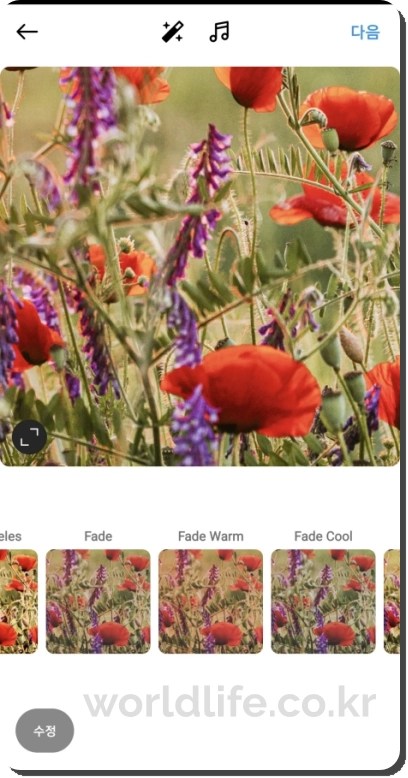
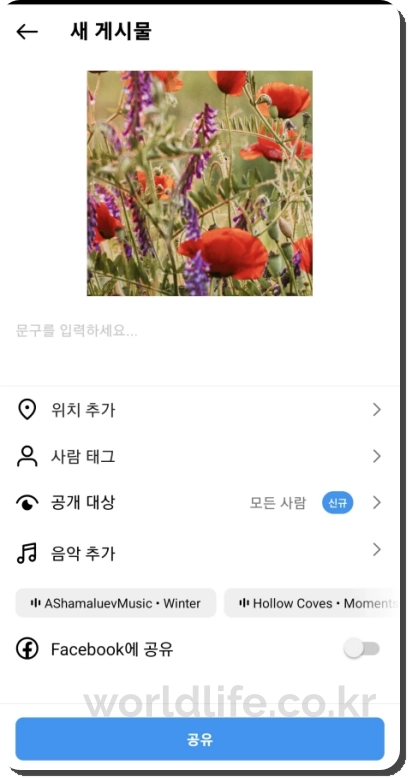
문구, 위치 추가, 사람 태그, 공개 대상, 음악 추가, 페이스북에 공유 등의 항목을 설정하고 공유 버튼을 누르면 완료됩니다.
하나의 이미지가 인스타그램에 공유되면 아래처럼 남은 이미지들 차례가 보입니다. 숫자 순서대로 완료해 주세요.
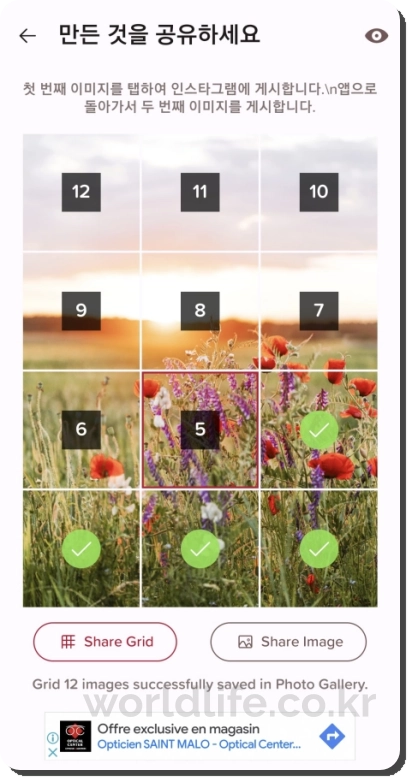
인스타그램 사진 분할 다른 방법들
인스타그램 사진 분할을 할 때 다른 방법들은 다음과 같습니다.
- 사진 편집 앱 사용: 스마트폰이나 컴퓨터에서 사용할 수 있는 여러 사진 편집 앱들이 있습니다. 이 앱들은 인스타그램 그리드에 맞춰 사진을 자르는 기능을 제공합니다. 예를 들어, ‘Grid Maker’, ‘9Cut for Instagram’ 같은 앱들이 있습니다.
- 포토샵 또는 기타 이미지 편집 소프트웨어 사용: 포토샵과 같은 전문 이미지 편집 소프트웨어를 사용하면, 원하는 크기로 정확하게 사진을 자를 수 있습니다. 이 방법은 조금 더 시간이 걸리고 복잡할 수 있지만, 가장 정밀한 결과를 얻을 수 있습니다.
- 온라인 사진 분할 도구 사용: 인터넷에는 이미지를 분할할 수 있는 여러 온라인 도구들이 있습니다. 이들은 일반적으로 사용하기 쉽고 무료입니다. 예를 들어, ‘PineTools‘, ‘ImageSplitter’ 같은 웹사이트가 있습니다.
지금까지 인스타그램 사진 분할 방법, 인스타그램 피드 분할 사진 올리기, 그리드 포스트 앱 사용법에 대해서 살펴보았습니다. 도움이 되었으면 합니다.